Vous rencontrez des difficultés pour associer votre page Facebook et votre fiche d’établissement Google dans la boîte à outils Local de Semrush ?
Facebook et la fiche d’établissement sur Google sont deux des répertoires les plus importants pour une entreprise en raison de leur popularité dans tous les secteurs. C’est pourquoi il est extrêmement important que votre entreprise soit présente sur Facebook et possède une fiche d’établissement sur Google.
Autorisations nécessaires
Pour associer une fiche d’établissement sur Google, vous devez disposer d’un compte Google avec le rôle de Propriétaire assigné pour l’emplacement que vous souhaitez lier.
Pour Facebook, votre compte Facebook personnel doit disposer du rôle d’éditeur (ou être administrateur) de la page Facebook de votre entreprise.
Associer une fiche d’établissement sur Google
Pour associer une fiche d’établissement sur Google, vous devez avoir accès au compte Google auquel cette fiche est associée. Pour configurer l’accès à votre fiche d’établissement sur Google (ou à celle d’un client), suivez les étapes suivantes :
- Dans le compte Semrush Local (accessible via Tableau de bord local, Gestion des répertoires, Gestion des avis ou Optimisation de la FEG) > Emplacements, sélectionnez votre carte d’emplacement d’entreprise et cliquez sur « Modifier les informations de l’entreprise ». Faites défiler jusqu’à la section Fiche d’établissement sur Google et cliquez sur le bouton « Connecter ».
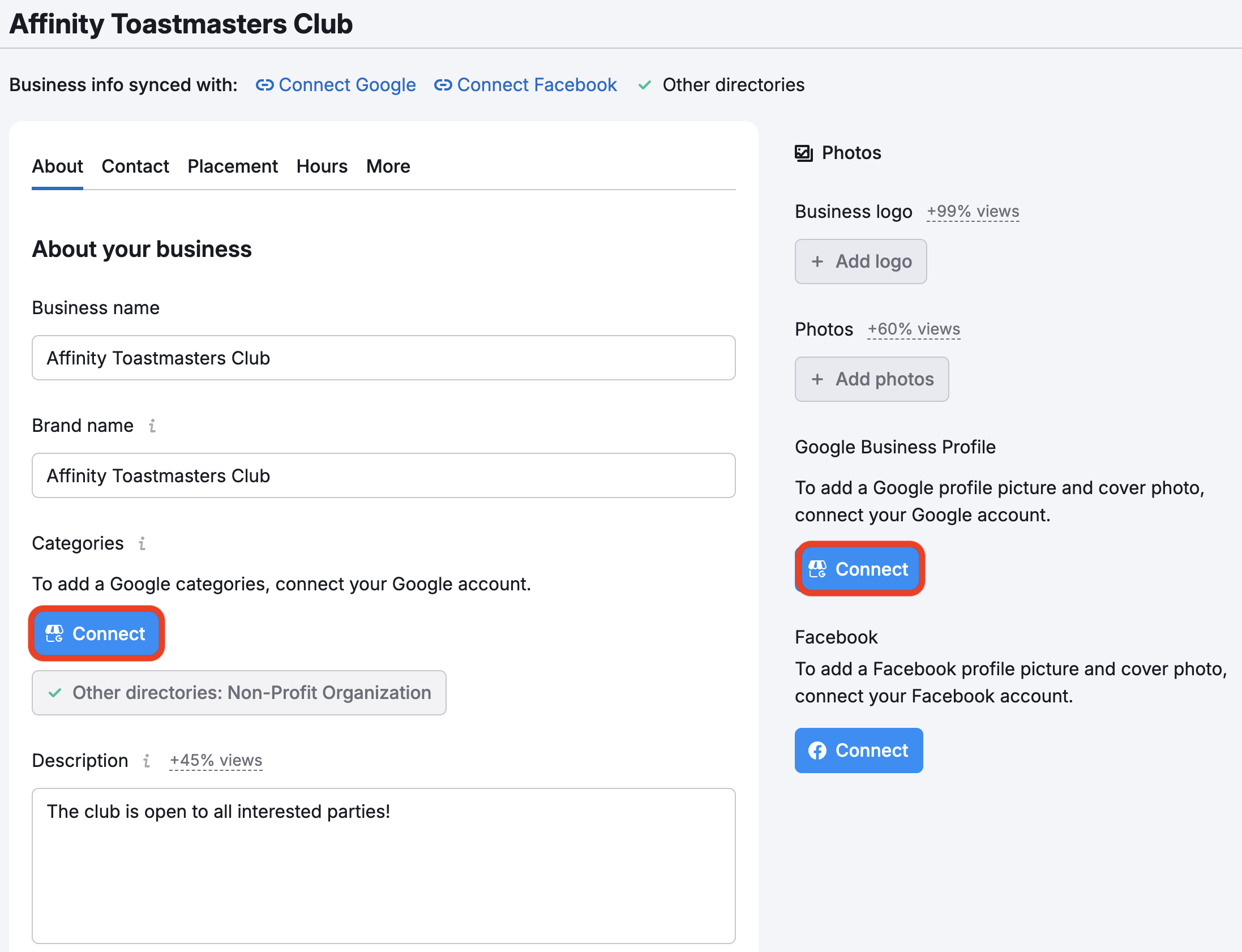
- Vous serez ensuite redirigé de Semrush vers la page d’intégration Google.
Choisissez un compte Google pertinent et accordez l’accès pour « Voir, modifier, créer et supprimer vos fiches d’établissement Google ».
Cliquez sur « Autoriser » pour passer à l’étape suivante.
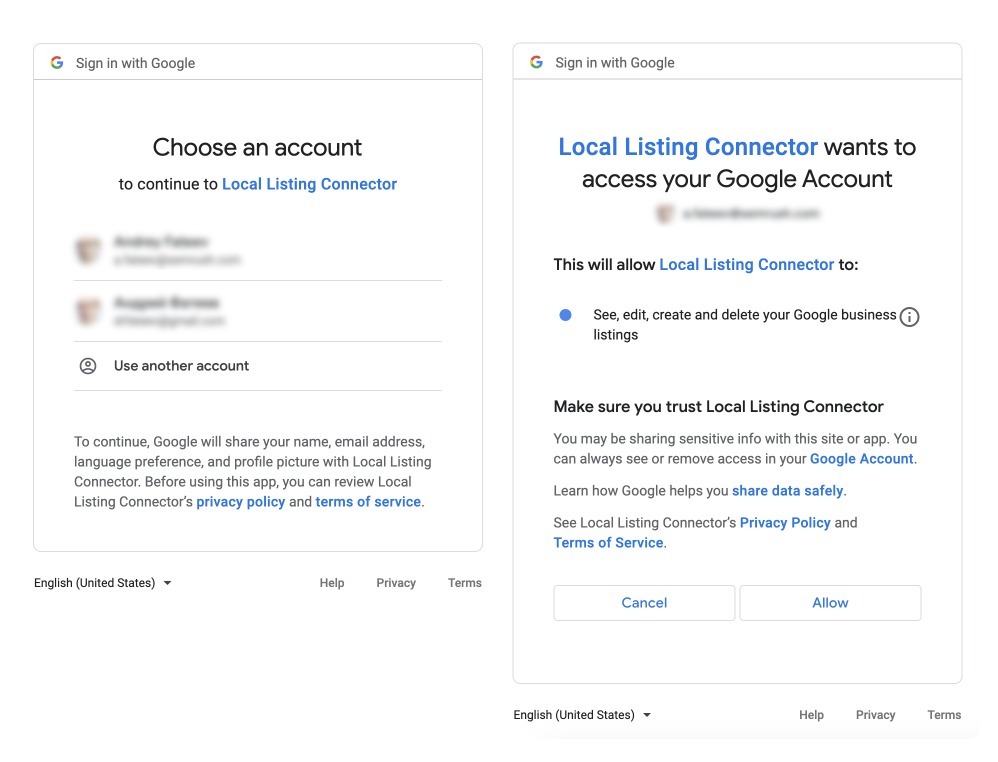
Si vous n’avez pas encore de fiche d’établissement sur Google pour cette entreprise, suivez les instructions de Google pour la créer, puis connectez-vous à Semrush Local.
Si votre fiche d’établissement Google n’est pas encore vérifiée, lisez cet article pour savoir comment demander la vérification via l’interface Semrush Local.
-
N’oubliez pas d’être précis lors de l’appariement des emplacements avec les fiches d’établissement Google.
Vérifiez les informations comme le nom de votre entreprise, la ville et l’adresse. Cela est particulièrement important si vous avez plusieurs emplacements à réassocier, notamment si les noms d’entreprise de ces emplacements sont très similaires.
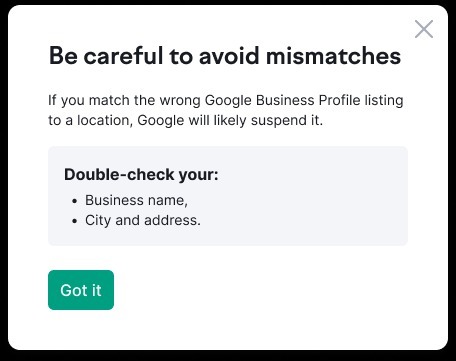
-
Maintenant que vous avez autorisé l’accès pour vous reconnecter, vous verrez la liste des emplacements qui doivent être réassociés.
Si vos emplacements sont regroupés dans FEG, sélectionnez d’abord le groupe
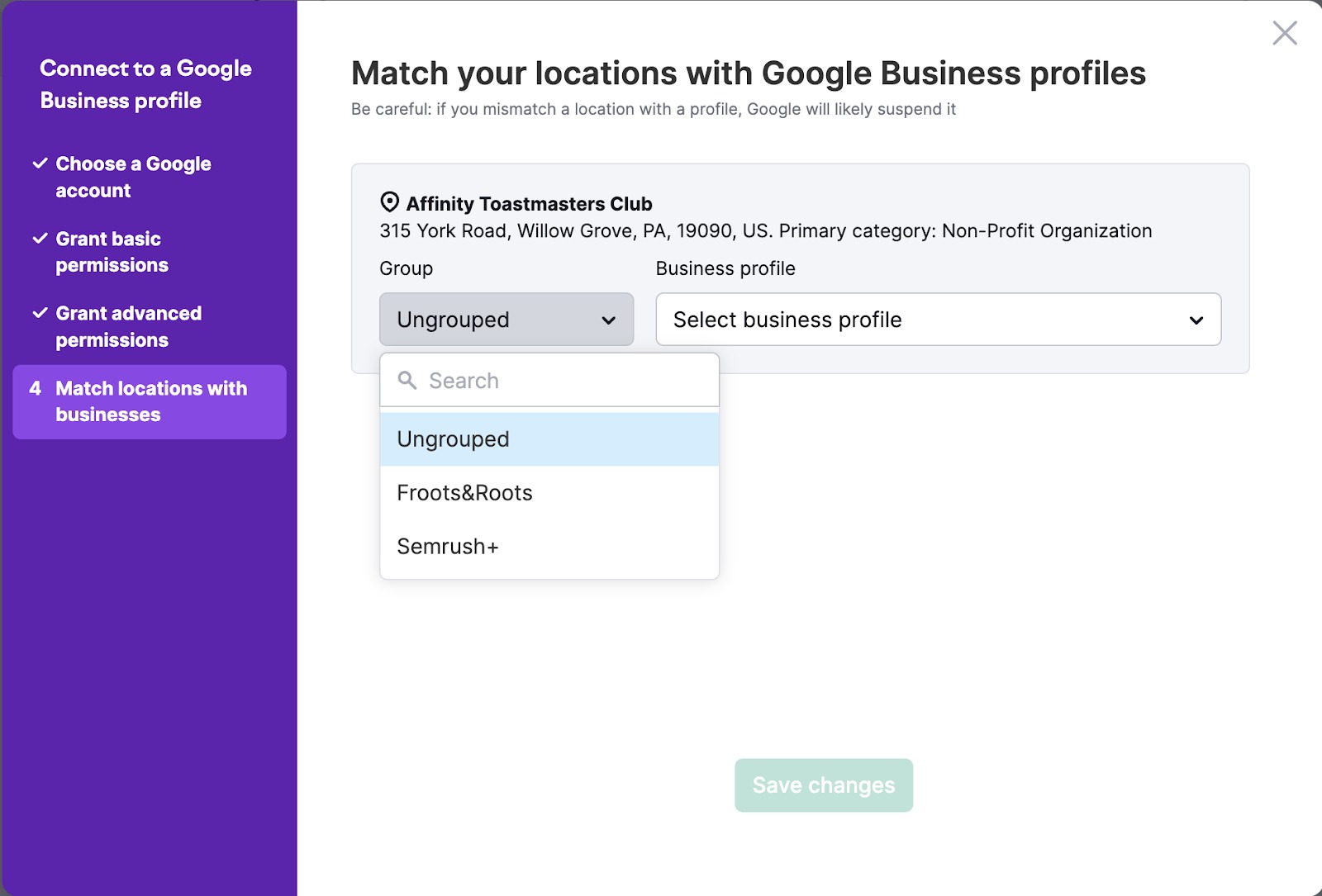
Ensuite, utilisez le menu déroulant qui vous permet de choisir la fiche d’entreprise correspondante.

Remarque : assurez-vous de choisir le bon emplacement. En cas d’erreur, Google peut suspendre votre fiche d’établissement.
Associer une page d’entreprise sur Facebook
Suivez ces étapes pour associer un compte Facebook à Semrush Local.
- Dans le compte Semrush Local (accessible via Tableau de bord local, Gestion des répertoires, Gestion des avis ou Optimisation de la FEG) > Emplacements, sélectionnez votre carte d’emplacement d’entreprise et cliquez sur « Modifier les informations de l’entreprise ». Cliquez sur le bouton « Associer » dans la section Facebook.
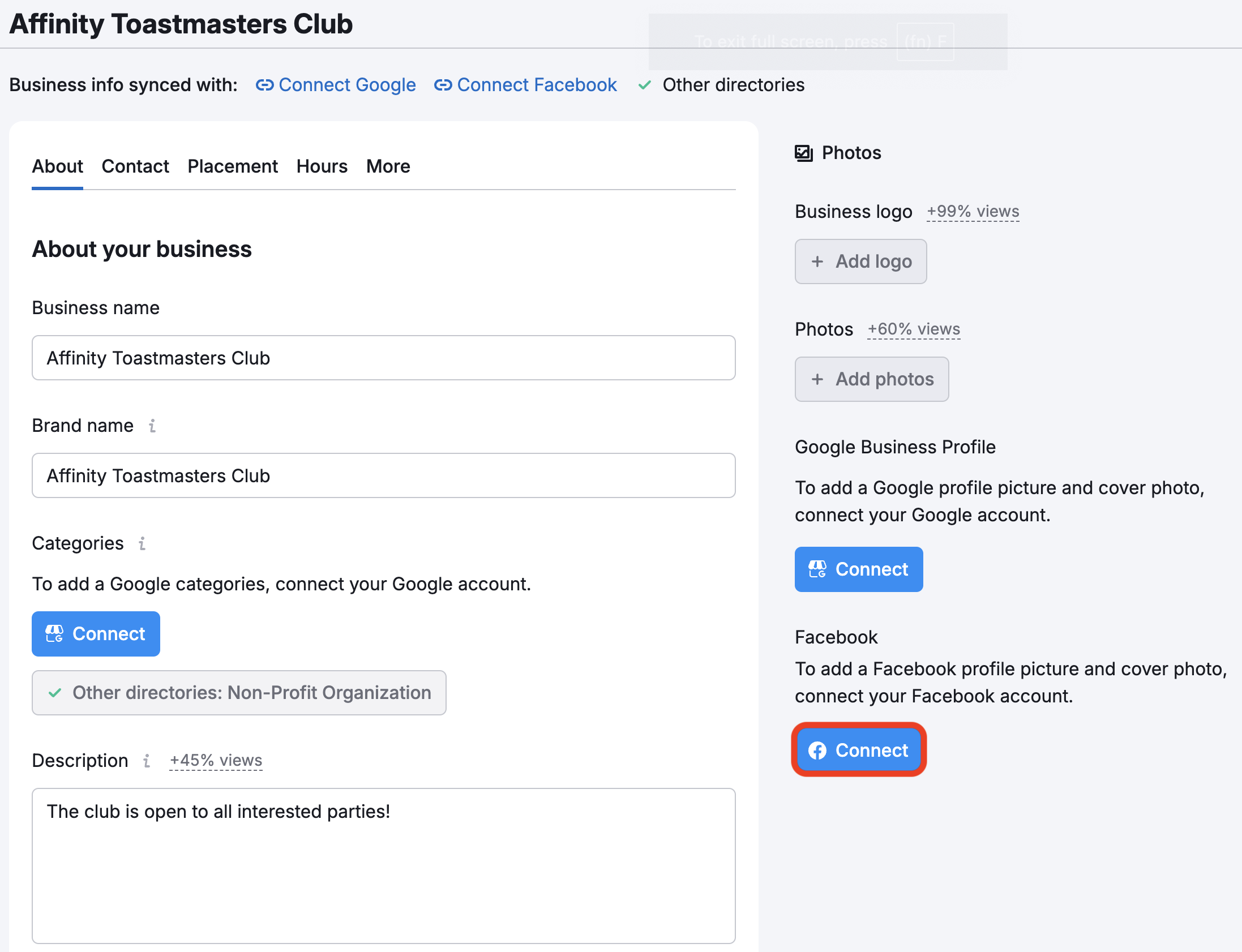
- Cliquez sur « Démarrer ».
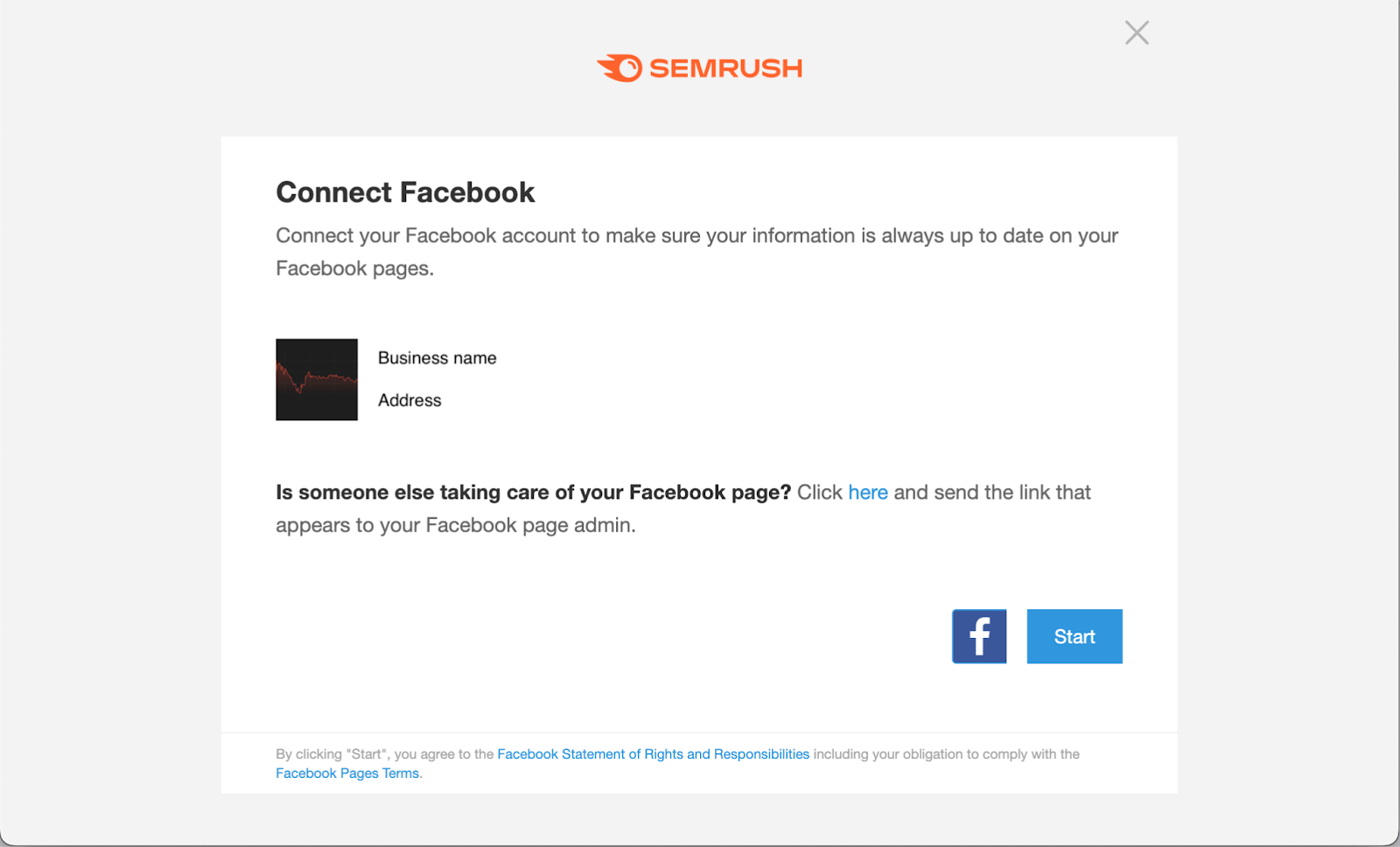
- Si le compte Facebook qui a accès à l’emplacement s’affiche, cliquez sur « Continuer en tant que ... » ou connectez-vous au bon compte en cliquant sur « Se connecter avec un autre compte ».

- Sélectionnez les pages que vous souhaitez utiliser et cliquez sur « Suivant ».
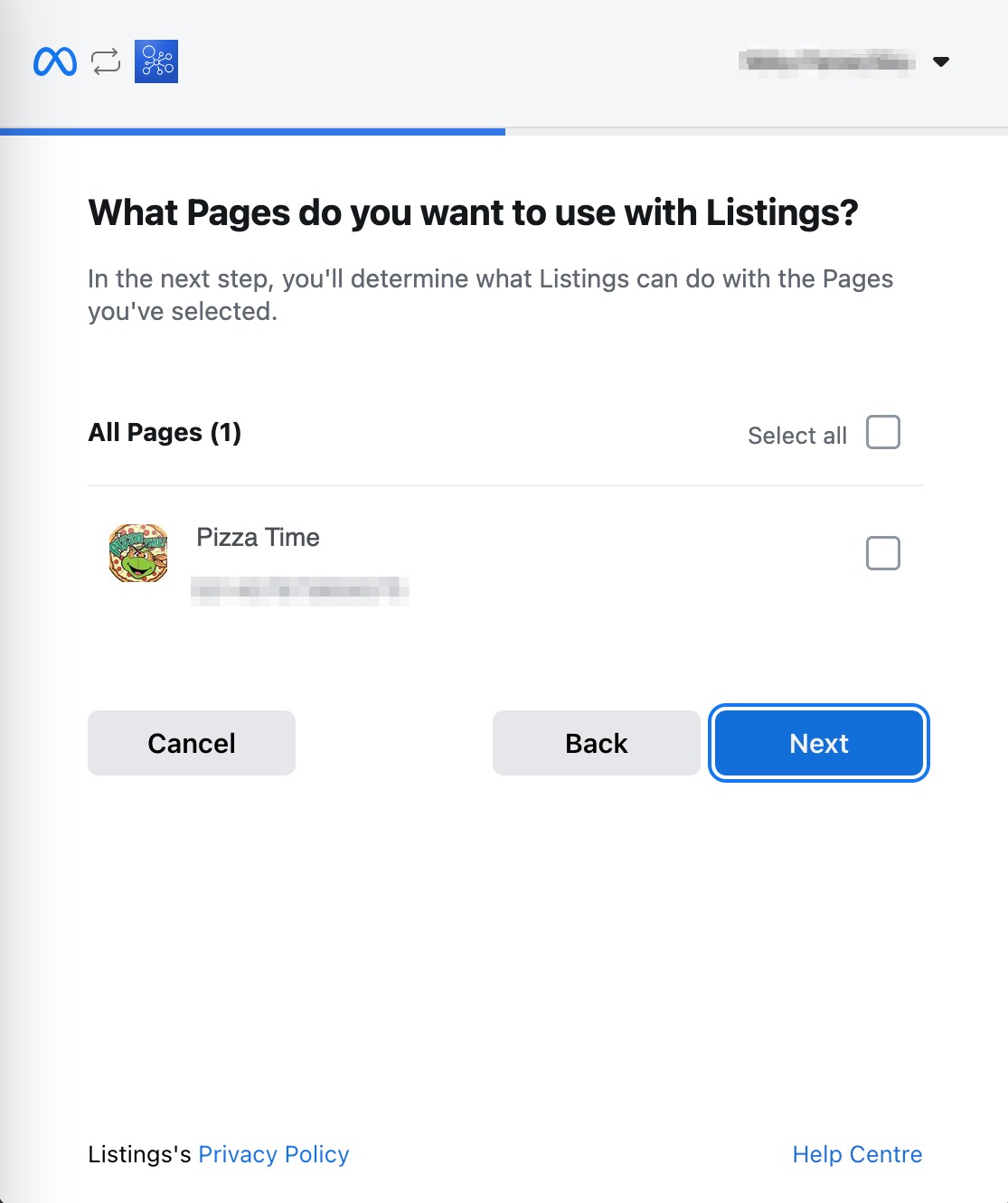
-
Choisissez les autorisations du connecteur de fiche locale à l’aide des différents boutons. Attention : sans ces autorisations, les fiches peuvent ne pas fonctionner correctement. Ensuite, cliquez sur « Terminer ».
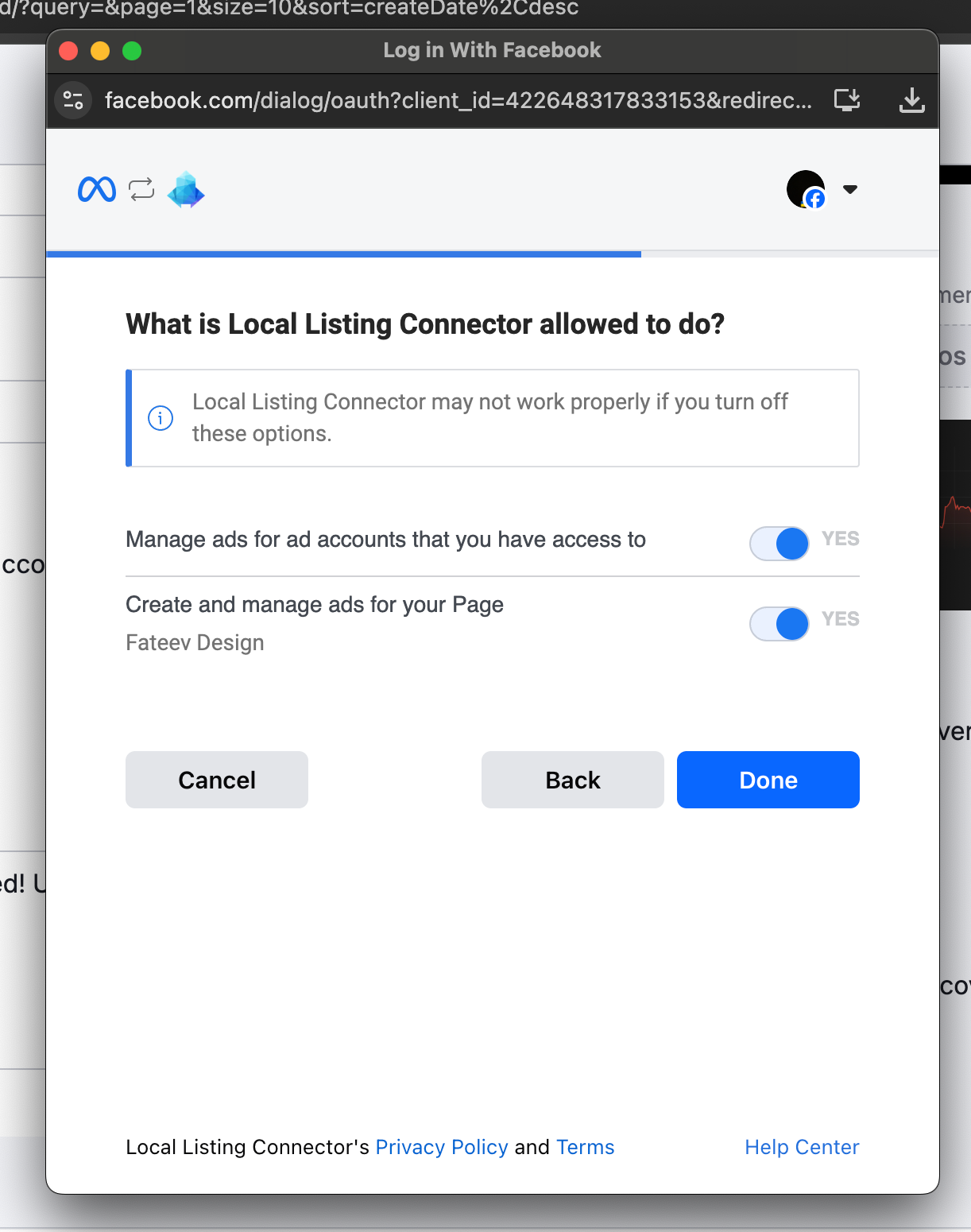
-
Et voilà ! Vous avez associé vos fiches à Facebook ! Appuyez sur le bouton « OK » pour fermer la fenêtre contextuelle.
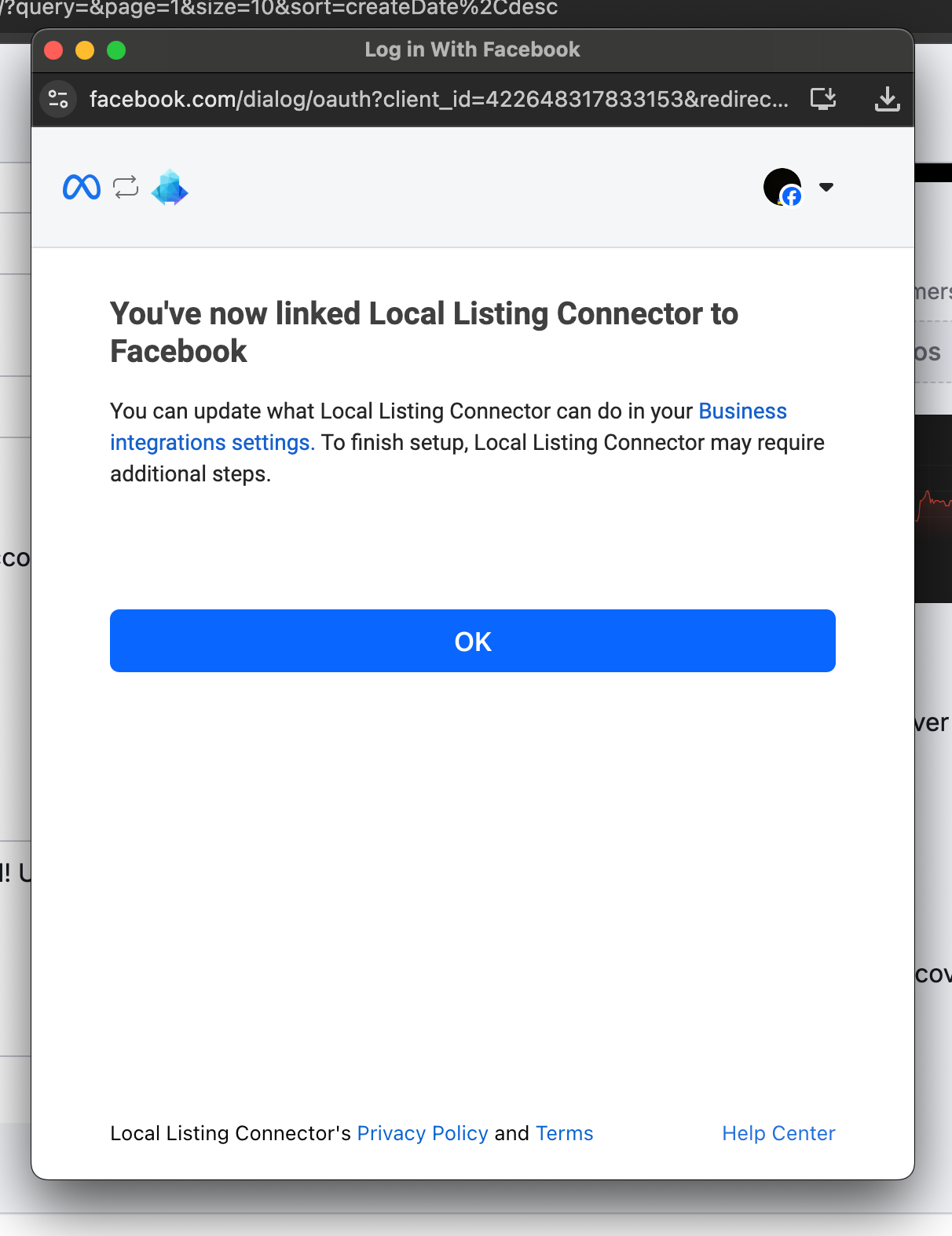
Si vous rencontrez encore des problèmes, veuillez nous contacter à l’adresse local-support@semrush.com.